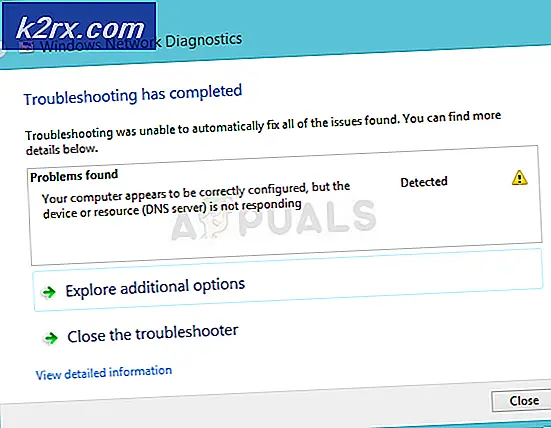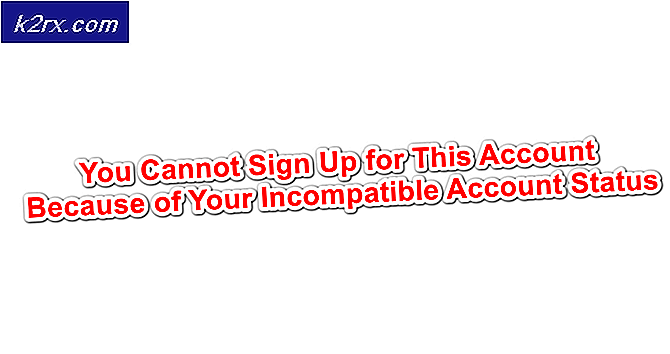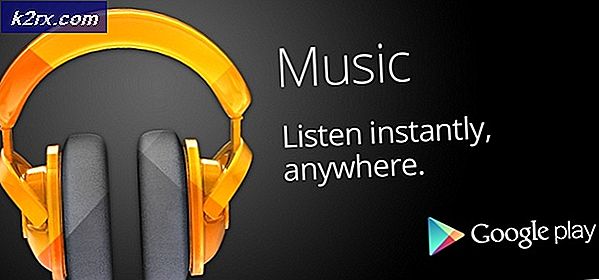Fix: Kan inte byta namn på mapp i Windows 10
Det har rapporterats att användare inte kan byta namn på mapparna på sina Windows 10. Enligt rapporterna startades problemet av en ny installation av Windows 10 eller i vissa fall dess uppdateringar. När användare försöker byta namn på mapparna på sitt system uppmanas de antingenFilen eller mappen finns inte'Eller'Det går inte att hitta den angivna filen. Se till att du anger rätt sökväg och filnamnFel.
Frågor som sådana låter inte så problematiska i början, men senare på vägen kan de visa sig vara en riktig prövning. Ändå har emissionen sin andel av lösningarna. För vissa användare är det inte en permanent lösning att byta namn på mappen via Egenskaperna för den mapp som har fungerat, eftersom den i vissa scenarier kan återgå till "Ny mapp" eller något annat namn. Därför är vi här för att hjälpa dig att isolera problemet permanent.
Vad orsakar oförmågan att byta namn på mappar på Windows 10?
Tja, felet är inte generiskt och händer inte så ofta, men när du stöter på det kan det bero på följande faktorer -
För att få ditt problem löst har vi nämnt de mest effektiva lösningarna nedan. Försök att följa dem i samma ordning som angiven.
Lösning 1: Logga in som administratör
Det första steget mot att åtgärda problemet skulle vara att kontrollera om användarkontot som du för närvarande använder har administrativa behörigheter eller inte. Det här problemet uppstår oftast när du har skapat flera konton på ditt system. Innan du försöker tillämpa lösningarna nedan, se därför till att du är inloggad som administratör. Om du bara har ett konto på ditt system, hoppa till nästa lösning. Följ instruktionerna för att kontrollera din kontotyp:
- Tryck Windows Key + I att öppna inställningar.
- Skriv in 'konto'I sökrutan och välj'Hantera ditt konto‘.
- Ett nytt fönster visar din kontoinformation.
Lösning 2: Ändra Windows-tema
Att ändra det aktuella temat för ditt system har verkat fungera för de flesta användare. Därför är det här du bör försöka efter att du är säker på att du använder ett administratörskonto. Om det aktuella temat är inställt på Windows måste du ändra det från inställningarna till Windows 10. Detta kommer sannolikt att lösa ditt problem. Så här gör du:
- Tryck Windows Key + I att öppna inställningar.
- Gå till Anpassning.
- Byt till Teman panel.
- Ändra ditt tema till Windows 10 genom att klicka Windows 10 under 'Tillämpa ett tema’.
- Starta om ditt system och kontrollera sedan om det löser problemet.
Lösning 3: Ändra Windows-registret
Problemet kan också inträffa om ditt Windows-register saknar vissa poster eller om Folder Protocol Association är liten. I ett sådant fall måste du se till att posterna är korrekta eller helt enkelt måste du återställa standardvärdena. Registerposterna för mappar lagras på den här sökvägen:
HKEY_LOCAL_MACHINE \ SOFTWARE \ Microsoft \ Windows \ CurrentVersion \ Explorer \ FolderDescriptions
Eftersom listan är för stor kan det vara en tröttsam uppgift att hitta eller kontrollera vissa poster. För att göra det enkelt kan du därför använda en.regFil som återställer standardvärdena när du kör den.
Du kan ladda ner filen från här. När du har laddat ner filen, helt enkelt kör den som administratör och vänta. När det är klart startar du om systemet och försöker byta namn på en mapp.